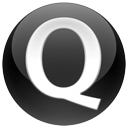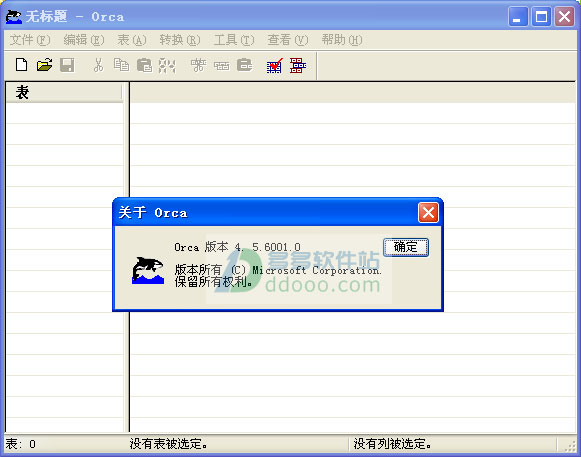
软件特色
- 可以任意添加、删除、导入、导出和重新构架数据表和数据文件;- 可以任意复制、粘贴、添加、删除、替换、编辑行和单元格;
- 可以用十进制或十六进制查看数据型单元格;
- 可以创建、应用转换 (.mst) 文件;
- 可以对数据库进行验证,合并模块以及对话框御览;
- 可以查看并修改摘要信息;
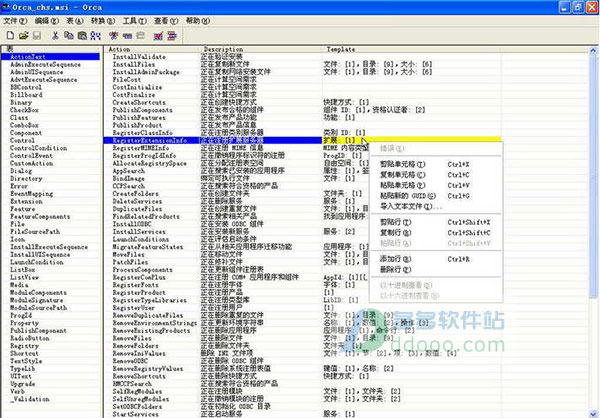
如何使用orca编辑Windows Installer文件?
1、单击“开始”,指向“程序”,然后单击“Orca”。2、在“文件”菜单上单击“打开”,然后浏览到要编辑的 .msi 文件。
表
左窗格列出了 .msi 文件中的表。选择要编辑的表。右窗格的顶部显示了表的字段。您可以展开和折叠这些字段。
要添加未显示的标准表,请在“表”菜单上单击“添加表”。要删除表,请在“表”菜单上单击“删除表”。必须选择表,“删除表”选项才能显示在菜单上。
“导出表”和“导入表”选项位于“表”菜单上。“导出表”选项将表导出为可用文本编辑器(如记事本)编辑的文本格式。导出的表具有扩展名 .idt。可以使用“导入表”操作将这些 IDT 表导入到 Orca 编辑器中。
行
要向表中添加行,请单击“表”菜单上的“添加行”。将出现一个对话框,其中包含所选表的字段。旁边有一个金色钥匙图案的字段是该表的主键。字段名显示在编辑框的上方,后跟字段类型。如果字段类型后有“必填”一词,则此字段是必填的,只有此字段中填有值才能添加行。
要删除行,请选择表中的行,然后单击“表”菜单上的“删除行”。
要编辑行中的现有字段,请在要编辑的字段内双击。
验证
从“工具”菜单上单击“验证”时,会在 Orca 编辑器内运行验证。如果您使用的是最新的 Windows Installer SDK 中包含的 Orca 编辑器,则会出现可运行的可用评估文件的下拉列表。
要验证文件,请按照下列步骤操作:
从最新的 Windows Installer SDK 的 Orca 编辑器中的下拉菜单中,选择可用的评估文件套件。
选择“完整的 MSI 验证套件”,使用所有可用的验证程序验证 MSI 文件。
选择“Windows 2000 徽标计划套件”,运行用于徽标证书的验证程序的子集。
选择“合并模块验证套件”,验证 MSM 文件。
单击以清除“显示‘信息性’消息”,以避免出现不指明数据库问题的信息性消息。
单击“运行”。
验证完成后,您可以将结果复制到文本编辑器中进行查看。
对话框
如果 Orca 编辑器中打开的 .msi 文件包含用户界面对话框,请使用“工具”菜单上的“对话框预览”选项预览这些对话框。必须使用相应的表来编辑这些对话框。
摘要信息
要编辑摘要信息,请单击“查看”菜单上的“摘要信息”。
注意:
ProductID 字段是 .msi 文件的包代码,而不是产品代码。产品代码存储在 ProductCode 属性的属性表中。如果您将 .msi 文件保存在 Orca 编辑器中,包代码不会自动更改。必须手动进行更改。
-
快手如何发表自己的作品 快手怎样发表自己的作品 21-07-12
 快手如何发表自己的作品 快手怎样发表自己的作品
快手如何发表自己的作品 快手怎样发表自己的作品快手是一款短视频上传、观看的app,你知道如何在快手上发布作品吗?快来看看吧! 打开手机快手app,登录后点击右上角的摄像头图标。 此时手机屏幕下方出现相机和拍摄选项,根据需要
-
洗牙会把牙齿的牙釉质洗掉吗? 21-09-19
 洗牙会把牙齿的牙釉质洗掉吗?
洗牙会把牙齿的牙釉质洗掉吗?支付宝庄园小课堂9月17日的问题是,洗牙会把牙齿的牙釉质洗掉吗?正确回答就可以领取180g饲料喂养小鸡哦。一起来看看吧。
-
腾讯惠聚上买的东西靠谱吗?腾讯惠聚是正品吗? 21-09-18
 腾讯惠聚上买的东西靠谱吗?腾讯惠聚是正品吗?
腾讯惠聚上买的东西靠谱吗?腾讯惠聚是正品吗?在使用微信的时候经常会看到腾讯惠聚这个小程序,差不多就是购物商城的平台,很多小伙伴在使用的时候也是有很多之一的,比如这个腾讯惠聚上的东西是正品吗?买东西靠谱吗?下面就
-
来不及了快上车宝箱怎么打开 22-08-03
 来不及了快上车宝箱怎么打开
来不及了快上车宝箱怎么打开来不及了快上车宝箱怎么打开?宝箱是我们在游戏中和其他玩家对局的时候获得的奖励,玩家存活的时间越久,击败的人数越多,就可以获得更高质量的宝箱,那么不少玩家就会有一个疑问
-
不朽之旅副职业和职业有什么区别 22-08-03
 不朽之旅副职业和职业有什么区别
不朽之旅副职业和职业有什么区别不朽之旅副职业和职业有什么区别?很多玩家近期都在关注这个问题,不少玩家都想知道这两种不同的职业有什么区别,今天就为大家带来一篇关于这个方面的具体介绍,通过下面的文章内
-
来不及了快上车手游角色怎么升级 22-08-03
 来不及了快上车手游角色怎么升级
来不及了快上车手游角色怎么升级来不及了快上车角色怎么升级?很多玩家都非常喜欢这款游戏,该游戏目前已经和玩家们见面了,在游戏中,我们可以通过升级我们的角色,让游戏更加的有乐趣,不少玩家都想知道该如何
-
黎明觉醒食谱配方大全 22-08-03
 黎明觉醒食谱配方大全
黎明觉醒食谱配方大全黎明觉醒食谱配方有哪些?游戏中设定了12项生存指标,玩家的角色会饿、会冷、会累,当发生这些状态的时候生命值就会减少,这个时候就需要使用食物来回复生命值,每一种食物都是有
-
不朽之旅副职业和职业有什么区别 22-08-03
 不朽之旅副职业和职业有什么区别
不朽之旅副职业和职业有什么区别不朽之旅副职业和职业有什么区别?很多玩家近期都在关注这个问题,不少玩家都想知道这两种不同的职业有什么区别,今天就为大家带来一篇关于这个方面的具体介绍,通过下面的文章内
-
黎明觉醒传送门如何解锁 22-08-03
 黎明觉醒传送门如何解锁
黎明觉醒传送门如何解锁黎明觉醒传送门如何解锁?黎明觉醒的地图是很大的,在地图上分分布了很多个传送点,玩家可以通过传送点直接到达想要去的地方,但是有些传送点是需要解锁之后才可以使用的。那么黎
-
黎明觉醒怪物有哪些 22-08-03
 黎明觉醒怪物有哪些
黎明觉醒怪物有哪些黎明觉醒怪物有哪些?在这场末日灾难中不仅有各种各样的幸存者存在,还会有各种不同的怪物,怪物会攻击玩家,玩家要击杀这些怪物生存下去,击杀怪物也会有资源掉落。那么黎明觉醒